Играње игара на рачунару са оперативним системом Виндовс 10 је пријатно искуство, посебно за страствене играче. Са свим најновијим исправкама и функцијама, Виндовс 10 нуди оптимизовано играчко искуство за љубитеље игара. Међутим, са свим добрим стварима имате и неуспехе, попут Виндовс 10 грешака које се појаве било када, одједном, ометајући вам читаву сесију играња.
Једна од таквих досадних грешака је „извините што овај рачунар не испуњава хардверске захтеве за снимање клипова“. Ово је грешка у ДВР-у за игру која се појављује када покушате да отворите игру и блокира вам снимање исечака из игре док је игра укључена. Па, како можете решити ову грешку за непрекидно снимање игре? Хајде да сазнамо како.
Како поправити грешку „Жао нам је, овај рачунар не испуњава хардверске захтеве“ Гаме ДВР грешка у оперативном систему Виндовс 10 помоћу Гаме ДВР Цонгиф .ЕКСЕ
Корак 1: Отвори Гоогле.цом у претраживачу и потражите игра двр цонфиг.еке преузимање. Кликните на први резултат.
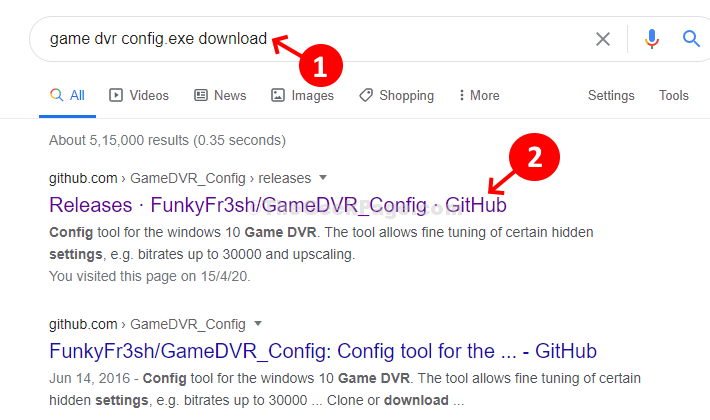
Корак 2: Када се веб страница отвори, померите се надоле да бисте пронашли алат
ГамеДВР_Цонфиг.еке испод одељка - Средства. Кликните на њу да бисте преузели алат.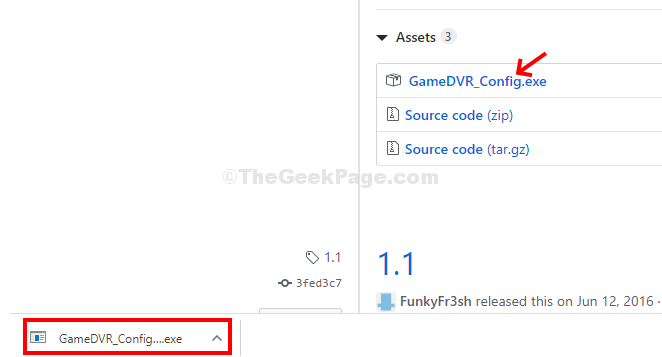
Корак 3: Једном када кликнете на преузету .еке датотеку, она директно отвара Гаме ДВР Цонфиг прозор. У прозору пронађите и означите опцију - Присилни софтвер МФТ (16 кадрова у секунди + ВБР) и изађи.
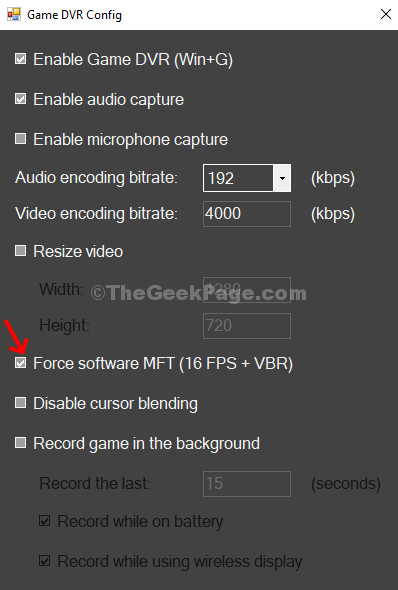
Корак 6 - Сада притисните ЦТРЛ + Схифт + Есц тастери заједно за отварање менаџера задатака.
Корак 7 - Сада, пронађите Броадцаст ДВР Сервер и кликните десним тастером миша и кликните на крајњи задатак.
Корак 8: Сада поново отворите жељену игру без приказивања грешке. притисните Виндовс тастер + Алт + Р. да започне снимање и требало би да ради.
Притисните дугме за заустављање снимања да бисте зауставили снимање по завршетку. Па, ето ти!
Метод 2
1. Претрага Менаџер уређаја у оквиру за претрагу Виндовс 10. Кликните на резултат претраге.
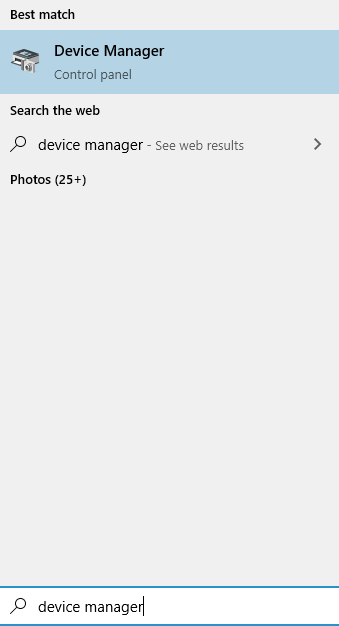
2. Сада, двапут кликните на адаптер за дисплеј да га прошири.
3. Десни клик на адаптер за приказ и кликните на ажурирање
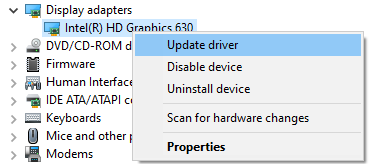
4. Изаберите аутоматску претрагу софтвера за ажурирање управљачког програма
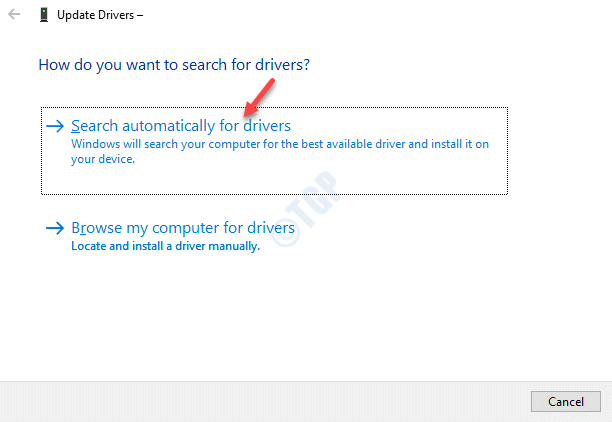
Метод 3
1. Претрага регедит у оквиру за претрагу Виндовс 10.
2. Сада кликните на уређивач регистра да отворите уређивач регистра.
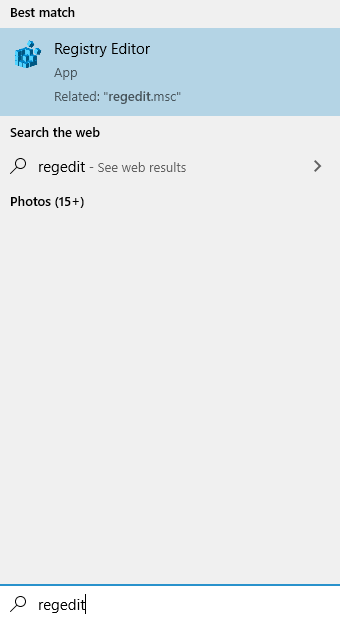
3. Идите на следећу локацију у уређивачу регистра.
ХКЕИ_ЦУРРЕНТ_УСЕР \ СОФТВАРЕ \ Мицрософт \ Виндовс \ ЦуррентВерсион \ ГамеДВР
4. Избришите сваки кључ који је присутан под ГамеДВР на десна страна.
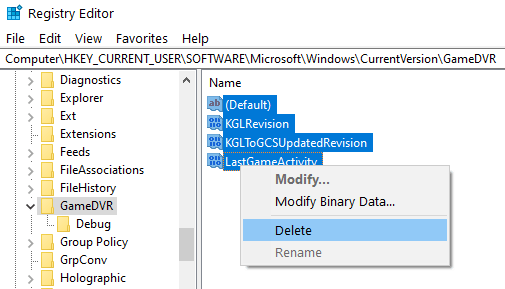
5. Покушајте поново да користите ГамеДвт, аутоматски ће створити кључеве регистратора.
![Редуире ле Пинг Елеве ет ла Латенце сур Фацторио [Топ 5 ВПН]](/f/6514c282fc1d9638076d99403a2943f7.jpg?width=300&height=460)